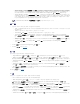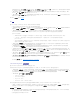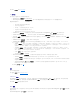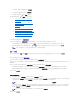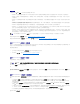Users Guide
1. 单击左窗格中的"Hardware Configuration"(硬件配置)。
2. 单击右窗格中的"Configuration Wizards"(配置向导)。
3. 单击"RAID Configuration"(RAID 配置)以启动向导。
使用"RAID Configuration"(RAID 配置)向导将完成以下步骤:
a. ""View Current Configuration"(查看当前配置)"
b. "选择 RAID 控制器"
c. ""Foreign Configuration Found"(发现外部配置)"
d. "选择快速向导或高级向导"
e. "选择基本设置"
f. "仅限于"Express Wizard"(快速向导)- 分配热备盘"
g. "仅限于"Express Wizard"(快速向导)- 查看摘要"
h. "仅限于"Advanced Wizard"(高级向导)- 选择物理磁盘"
i. "仅限于"Advanced Wizard"(高级向导)- 其它设置"
j. "仅限于"Advanced Wizard"(高级向导)- 查看摘要"
"View Current Configuration"(查看当前配置)
"View Current Configuration"(查看当前配置)屏幕显示连接到系统的受支持 RAID 控制器上已配置的任何虚拟磁盘的属性。有两个选项:
l 接受现有虚拟磁盘而不做出更改。要选择此选项,请单击"Back"(后退)。如果要在现有虚拟磁盘上安装操作系统,则保证该虚拟磁盘的大小与 RAID 级别合适。
l 删除现有的所有虚拟磁盘,并使用"RAID configuration"(RAID 配置)向导创建一个新虚拟磁盘作为新引导设备。要选择此选项,请单击"Next"(下一步)。
选择 RAID 控制器
"Select RAID Controller"(选择 RAID 控制器)屏幕显示系统连接的所有受支持 RAID 控制器。选择要创建虚拟磁盘的 RAID 控制器,然后单击"Next"(下一步)。
"Foreign Configuration Found"(发现外部配置)
只有在所选 RAID 控制器上有外部配置时才会显示"Foreign Configuration Found"( 发现外部配置)屏幕。
外部配置是一组包含 RAID 配置的物理磁盘,虽然该配置已引入系统,但尚未由所连接的 RAID 控制器管理。将物理磁盘从其它系统的 RAID 控制器移到当前系统的 RAID 控制器后,便可
能有外部配置。
有两个选项:"Ignore Foreign Configuration"(忽略外部配置)和"Clear Foreign Configuration"( 清 除外部配置)。
l 如果外部配置中含有要保留的数据,则选择"Ignore Foreign Configuration"(忽略外部配置)。如果选择此选项,包含外部配置的磁盘空间将不能用于新虚拟磁盘。
l 要删除包含外部配置的物理磁盘上的所有数据,请选择"Clear Foreign Configuration"(清除外部配置)。此选项可释放包含外部配置的磁盘空间并供新虚拟磁盘使用。
选择后单击"Next"(下一步)。
选择快速向导或高级向导
l 使用"Express Wizard"(快速向导)或"Advanced Wizard"(高级向导)创建虚拟磁盘。
l "Express Wizard"(快速向导)仅允许用户选择 RAID 级别。然后,"Express Wizard"(快速向导)会为用户选择虚拟磁盘配置,该配置实现了所选 RAID 级别并根据情
况允许您分配热备盘。选择"Express Wizard"(快速向导)可使用推荐的设置快速创建虚拟磁盘。此向导并非在所有控制器上都可用。
l 使用"Advanced Wizard"(高级向导)可以指定在为虚拟磁盘创建磁盘池时使用哪个协议。磁盘池是 RAID 控制器所连磁盘的逻辑组,可以在其上创建一个或多个虚拟磁盘。除
了 RAID 级别外,"Advanced Wizard"(高级向导)还在物理磁盘选择、简单磁盘捆绑配置、高速缓存策略和其它虚拟磁盘属性方面具有更大的灵活性。选择"Advanced
Wizard"(高级向导)可以指定所有虚拟磁盘设置。
选择后单击"Next"(下一步)。
注: RAID 0 不提供数据冗余。其它 RAID 级别提供数据冗余并允许在出现磁盘故障时重建数据。
注: 如果可用物理磁盘同时采用串行连接 SCSI (SAS) 和串行 ATA (SATA) 协议,建议使用"Advanced Wizard"(高级向导)。
注: 建议用户在充分了解 RAID 和自己的硬件配置前提下,才使用"Advanced Wizard"(高级向导)。